Pgadmin é uma ferramenta de administração e desenvolvimento de código aberto para PostgreSQL, o software de banco de dados aberto. Esta ferramenta é essencial para quem trabalha muito com PostgreSQL. Veja como instalar o aplicativo no Linux.
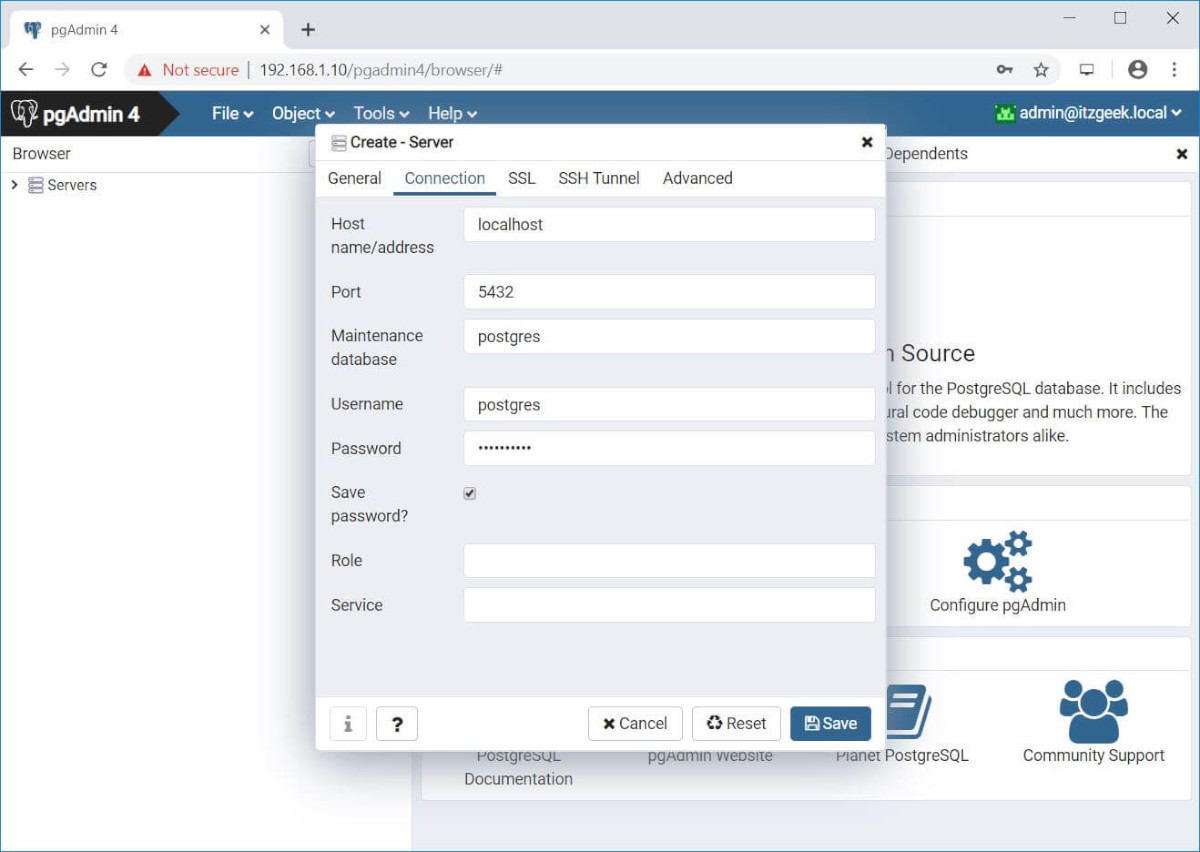
Como instalar o Pgadmin no Ubuntu
O PGAdmin está disponível para usuários do Ubuntu através de um repositório de software Apt. Para iniciar a instalação, primeiro você precisa abrir uma janela de terminal. Para abrir uma janela de terminal na área de trabalho do Ubuntu, pressione Ctrl + Alt + T no teclado. Ou pesquise “Terminal” no menu do aplicativo e inicie-o dessa forma.
Quando a janela do terminal estiver aberta, use o comando apt install para instalar o programa “Curl”. Este programa precisará ser instalado para obter a chave Pgadmin.
sudo apt install curl
Depois que o aplicativo Curl estiver instalado, use-o no Ubuntu para baixar a chave pública Pgadmin para o repositório. Essa chave é necessária para interagir com as instalações no repo.
sudo curl https://www.pgadmin.org/static/packages_pgadmin_org.pub | sudo apt-key add
Agora que a chave foi adicionada ao seu sistema Ubuntu, você precisará adicionar a linha do repositório Pgadmin às suas fontes de software. A maneira mais fácil de fazer isso é com o comando abaixo. Ele gravará automaticamente o repo em um arquivo para que você possa usá-lo no Ubuntu com facilidade.
sudo sh-c’echo”deb https://ftp.postgresql.org/pub/pgadmin/pgadmin4/apt/$ (lsb_release-cs) pgadmin4 main”>/etc/apt/sources.list.d/pgadmin4.list”
Você precisará atualizar seu sistema para terminar de configurar o repo.
sudo apt update
Assim que o repo estiver configurado em seu sistema Ubuntu, a instalação do Pgadmin pode começar. Usando o comando apt install abaixo, instale o software.
Para todos os softwares Pgadmin, execute o seguinte comando:
sudo apt install pgadmin4
Se você precisa da versão Desktop do aplicativo para o Ubuntu, instale o pacote “pgadmin4-desktop” em seu computador com o comando abaixo.
sudo apt instalar pgadmin4-desktop
Por último, se você só precisa da versão web do Pgadmin em seu sistema Ubuntu, use o comando abaixo para instalar o pacote “pgadmin4-web” usando o comando abaixo.
sudo apt install pgadmin4-web
Como instalar o Pgadmin em Debian
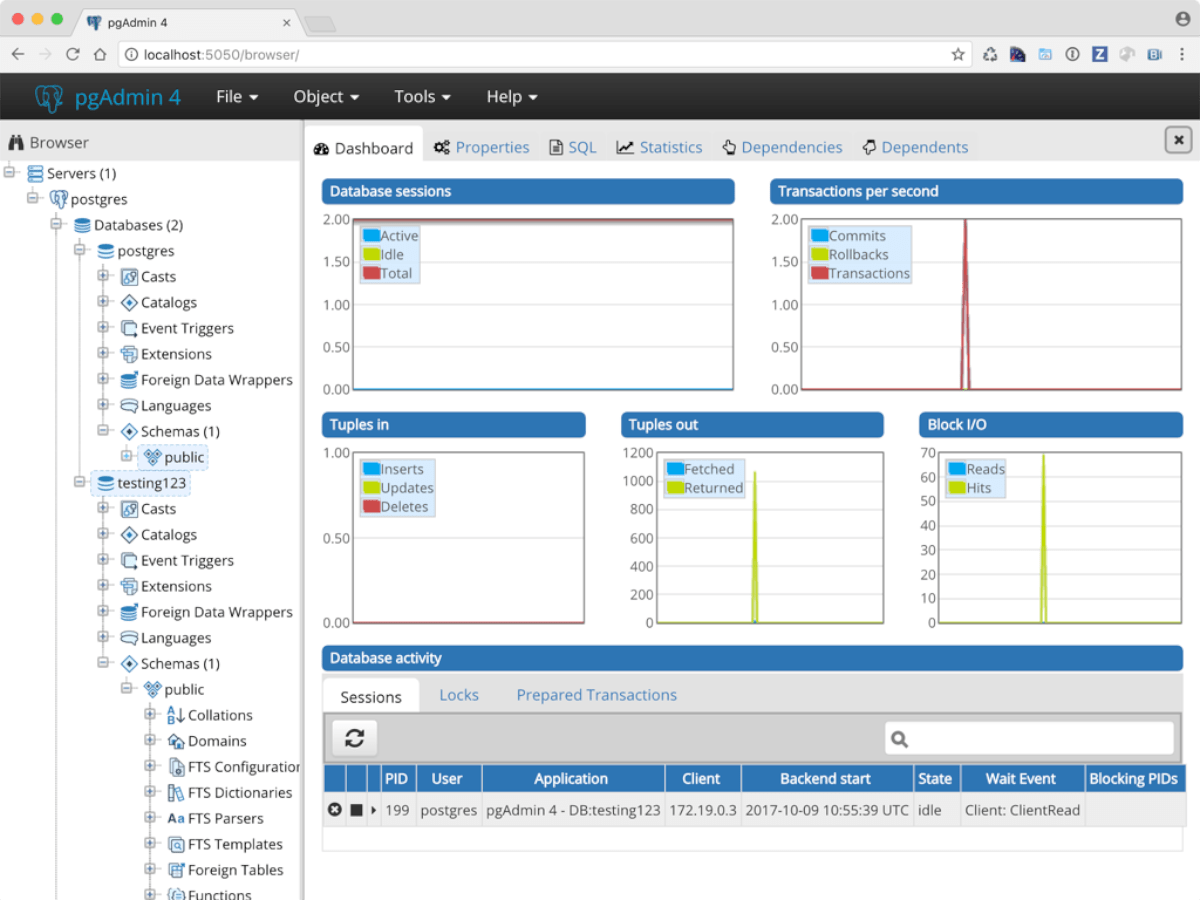
O site Pgadmin tem um logotipo do Ubuntu, seguido pela palavra “apt” na seção de download. No entanto, não é apenas para o Ubuntu, mas para todos os sistemas operacionais Linux que usam o Apt como gerenciador de pacotes. Por esta razão, sabemos que funcionará no Debian .
Para fazer o Pgadmin funcionar em seu Debian PC, primeiro você precisará abrir uma janela de terminal. Para fazer isso, pressione Ctrl + Alt + T no teclado. Ou pesquise “Terminal” no menu do aplicativo.
Com a janela do terminal aberta, use o comando apt-get install para instalar a ferramenta Curl. Esta ferramenta é necessária para baixar a chave de repositório Pgadmin.
sudo apt-get install curl
Em seguida, você deve baixar a chave de repositório Pgadmin para o Debian. Essa chave torna possível usar o repositório Pgadmin, portanto, não pule esta etapa.
sudo curl https://www.pgadmin.org/static/packages_pgadmin_org.pub | sudo apt-key add
Agora você precisará usar o comando sudo sh abaixo para escrever o repositório Pgadmin em seu sistema Debian.
sudo sh-c’echo”deb https://ftp.postgresql.org/pub/pgadmin/pgadmin4/apt/$(lsb_release-cs) pgadmin4 main”>/etc/apt/sources.list.d/pgadmin4.list’
Execute o comando update para atualizar as fontes de software do Debian. Para fazer isso, use o comando apt-get update .
sudo apt-get update
Como instalar o Pgadmin no Arch Linux
Pgadmin não é oficialmente suportado na página de download do site Pgadmin. No entanto, Arch Linux oficialmente empacota este programa nos repositórios Arch Linux , e os usuários podem instalá-lo e obter atualizações regularmente, assim como qualquer outro sistema operacional Linux.
Para iniciar a instalação, abra uma janela de terminal na área de trabalho do Arch Linux. Quando a janela do terminal estiver aberta, use o comando pacman abaixo para instalar o Pgadmin em seu sistema.
sudo pacman-S pgadmin
Como instalar o Pgadmin no Fedora
Pgadmin3 está disponível nos repositórios oficiais de software Fedora Linux . No entanto, esta versão está desatualizada e, embora funcione bem, o site oficial tem Pgadmin4 para Fedora e outros distribuições baseadas em RPM .
Para iniciar o processo de instalação, você deve adicionar o repositório oficial ao Fedora. Para fazer isso, baixe o RPM oficial do repo usando o comando abaixo.
sudo rpm-i https://ftp.postgresql.org/pub/pgadmin/pgadmin4/yum/pgadmin4-fedora-repo-2-1. noarch.rpm
Quando o pacote for instalado, você poderá instalar o programa Pgadmin no Fedora.
Para o modo desktop para Fedora, instale o pacote “pgadmin4” usando o comando dnf abaixo.
sudo dnf install pgadmin4-desktop
Para a versão web do Pgadmin, instale o pacote “pgadmin4-web”.
Como instalar o Pgadmin no OpenSUSE
A última versão do Pgadmin (versão 4) está disponível para instalação nos repositórios do OpenSUSE. Para fazê-lo funcionar, você pode simplesmente inserir o seguinte comando zypper install abaixo.
sudo zypper install pgadmin4
Você terá configurado o modo web e desktop no OpenSUSE Linux instalando o pacote acima.
